Upang i-clear ang cache sa Windows 11, buksan ang Mga Setting > System > Storage > Mga pansamantalang file, tingnan ang mga item, at mag-click sa “Alisin ang mga file.” Maaari mo ring i-clear ang data ng cache para sa mga app nang paisa-isa at tanggalin ang lokasyon, kasaysayan ng aktibidad, at cache ng paghahanap, pati na rin para sa Microsoft Store, Microsoft Edge, at Windows Update.
Sa Windows 11, maaari mong i-clear ang cache sa iba’t ibang paraan, depende sa application, at sa tutorial na ito, ipapakita ko sa iyo kung paano.
Ang terminong”cache”ay karaniwang tumutukoy sa ang mga pansamantalang file na kailangang i-download ng operating system at mga application para mapabilis ang karanasan. Ang tanging babala ay, sa paglipas ng panahon, ang mga file na ito ay maaaring tumagal ng maraming espasyo, makakaapekto sa pagganap ng system, at magdulot ng iba’t ibang mga problema habang ang mga file ay nagiging lipas at nasira.
Bagaman ang mga file na ito ay mahalaga para sa pagpapagana ng Windows 11 at mga application, ang regular na pag-clear sa mga ito ay makakatulong na magbakante ng espasyo sa computer, mapabuti ang performance ng system, at malutas ang mga karaniwang isyu.
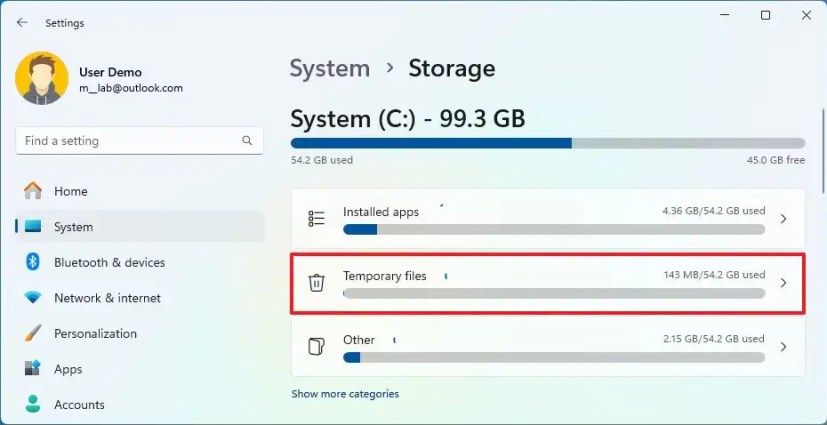
Sa tutorial na ito, ibabalangkas ko ang iba’t ibang paraan na magagamit mo upang i-clear ang data ng cache sa Windows 11.
I-clear ang cache sa Windows 11
Naka-on Windows 11, maaari mong i-clear ang data ng cache sa maraming iba’t ibang paraan, depende sa tampok. Halimbawa, maaari mong gamitin ang”Temporary files”at”Disk Cleanup”para tanggalin ang pansamantalang system at app file. Maaari mong burahin ang cache para sa mga app nang paisa-isa. Maaari mong i-clear ang lokasyon, aktibidad, at cache ng paghahanap. Bilang karagdagan, posibleng tanggalin ang cache para sa Windows update, Microsoft Store, at ang Edge browser. Ganito.
Mga Pansamantalang File
Upang i-clear ang cache sa Windows 11, gamitin ang mga hakbang na ito:
Buksan ang Mga Setting sa Windows 11.
@media only screen at (min-width: 0px) at (min-height: 0px) { div[id^=”bsa-zone_1659356505923-0_123456″] { min-width: 300px; min-taas: 250px; } } @media only screen at (min-width: 640px) at (min-height: 0px) { div[id^=”bsa-zone_1659356505923-0_123456″] { min-width: 300px; min-taas: 250px; } }
Mag-click sa System.
I-click ang tab na Storage.
I-click ang Pansamantalang mga file setting.
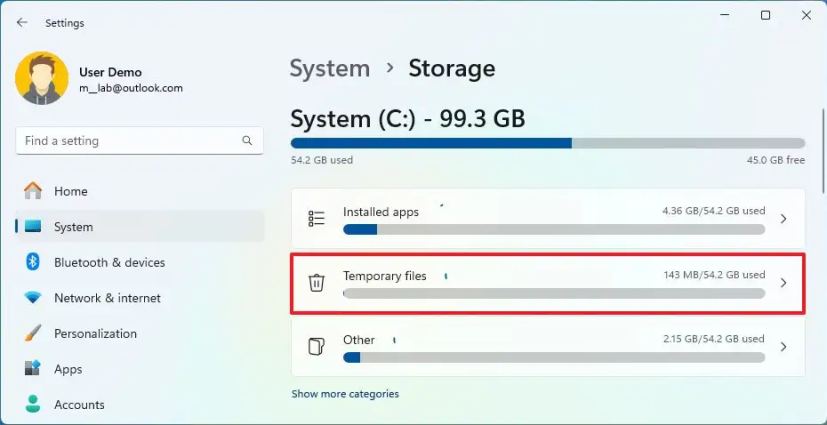
Suriin ang cache file na tatanggalin.
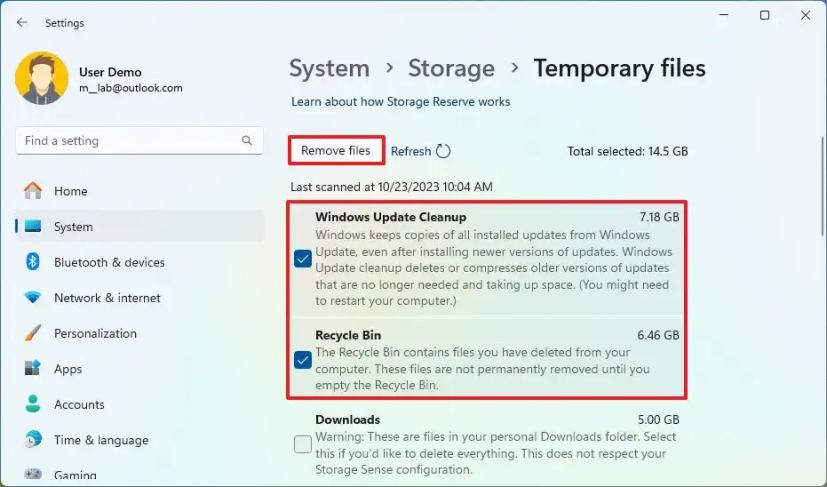 Mabilis na tala: Ang pagpili sa “Mga Download” na opsyon ay magtatanggal ng mga file sa folder na iyon. Kung mayroon kang mahahalagang file, inirerekumenda na huwag suriin ang opsyong ito.
Mabilis na tala: Ang pagpili sa “Mga Download” na opsyon ay magtatanggal ng mga file sa folder na iyon. Kung mayroon kang mahahalagang file, inirerekumenda na huwag suriin ang opsyong ito.
I-click ang button na Alisin ang mga file.
Kapag nakumpleto mo na ang mga hakbang, tatanggalin ang cache mula sa Windows 11.
Ang mga item maaari mong i-clear ay depende sa estado ng iyong setup. Gayunpaman, kadalasan, gusto mong alisin ang “Windows Update Cleanup,”“Windows upgrade log files,”“System error memory dump files,”“Delivery Optimization Files,”“Mga pansamantalang file,”“System Recovery log files,” at “Mga nakaraang pag-install ng Windows.”
Disk Cleanup
Upang tanggalin ang system cache sa pamamagitan ng legacy na Disk Cleanup tool, gamitin ang mga hakbang na ito:
Buksan ang Start.
Hanapin ang Disk Cleanup at i-click ang nangungunang resulta upang buksan ang app.
I-click ang button na “Linisin ang mga system file”.
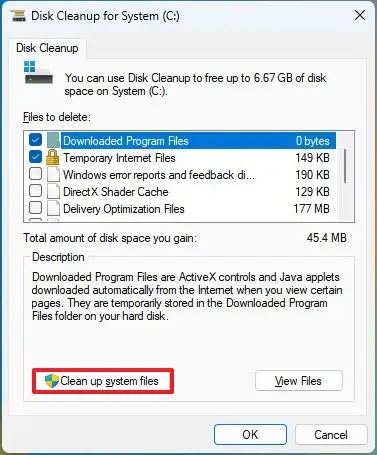
Tingnan ang cache file na tatanggalin.
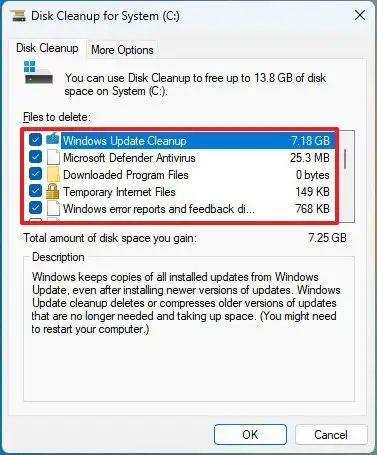
I-click ang button na OK.
I-click ang Delete Files na buton.
Pagkatapos mong makumpleto ang mga hakbang, ang mga napiling pansamantalang file ay aalisin sa system.
Ang Disk Cleanup tool ay katulad ng paggamit ng”Temporary files”available ang mga setting sa app na Mga Setting.
Cache ng app
Upang i-clear ang cache ng isang app sa Windows 11, gamitin ang mga hakbang na ito:
Buksan ang Mga Setting .
Mag-click sa Apps.
I-click ang tab na Mga naka-install na app.
I-click ang menu para sa app at piliin ang item na Mga advanced na opsyon.
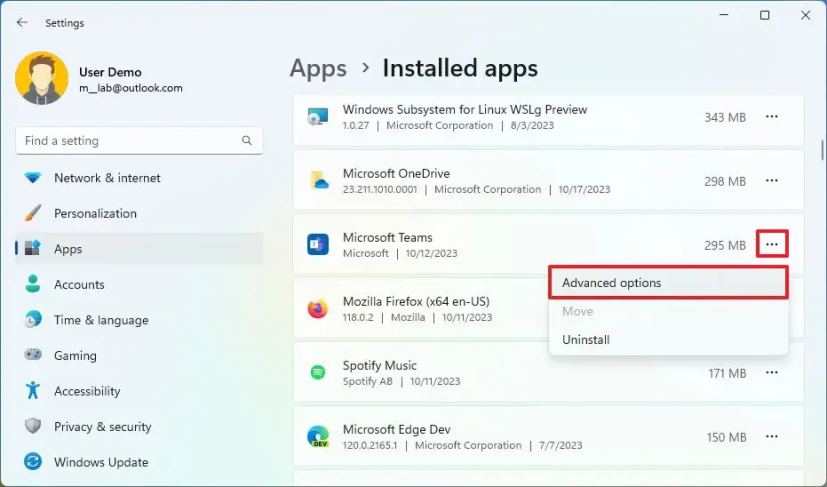
I-click ang Ayusin na button upang i-clear ang cache nang hindi naaapektuhan ang estado ng app.
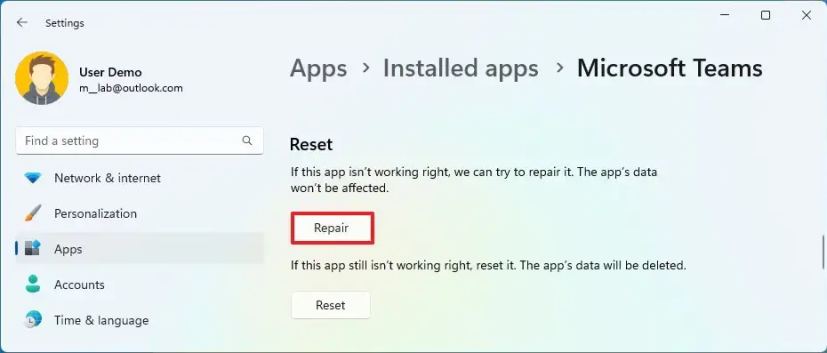
(Opsyonal) I-click ang button na I-reset upang i-clear ang cache at i-reset ang application.
Mabilis na tala: Muling i-install ng opsyong ito ang app, at kakailanganin mong muling i-configure ito. Gusto mo lang gamitin ang opsyong ito kung hindi gumagana ang feature sa pag-aayos.
I-click ang button na I-reset muli.
Kapag nakumpleto mo na ang mga hakbang, awtomatikong mali-clear ang petsa ng cache para sa application.
Ang opsyong ito ay magagamit lamang para sa mga modernong Microsoft Store app. Kung mayroon kang tradisyonal na desktop application, maaaring kailanganin mong suriin ang dokumentasyon ng software vendor para sa mga partikular na tagubilin.
Cache ng lokasyon ng system
Upang i-clear ang impormasyon ng cache ng lokasyon sa Windows 11, gamitin ang mga ito hakbang:
Buksan ang Mga Setting.
Mag-click sa Privacy at seguridad.
I-click ang Lokasyon.
I-click ang button na I-clear para sa setting ng”Kasaysayan ng lokasyon.”
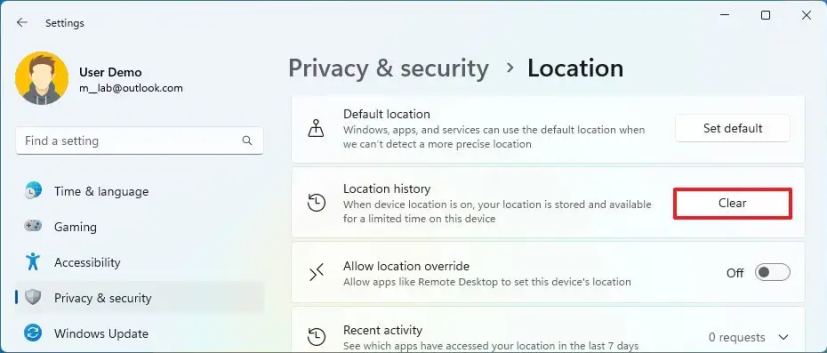
Pagkatapos mong makumpleto ang mga hakbang, ang impormasyon ng cache ng lokasyon ay tatanggalin mula sa Windows 11.
Cache ng kasaysayan ng aktibidad
Upang i-clear ang impormasyon ng cache ng aktibidad sa Windows 11, gamitin ang mga hakbang na ito:
Buksan ang Mga Setting.
Mag-click sa Privacy at seguridad.
I-click ang History ng aktibidad.
I-click ang button na I-clear para sa setting na”I-clear ang history ng aktibidad para sa account na ito.”
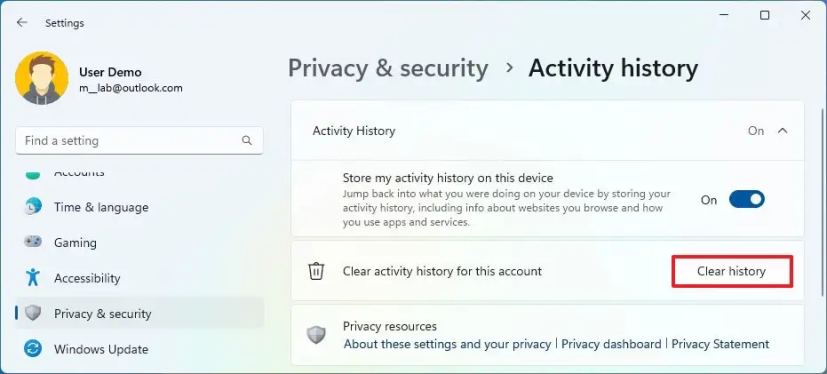
Kapag nakumpleto mo na ang mga hakbang, ang data ng cache ng history ng aktibidad ay tatanggalin mula sa device.
Cache ng history ng paghahanap
Upang i-wipe out ang cache ng history ng paghahanap sa iyong computer, gamitin ang mga hakbang na ito:
Buksan ang Mga Setting.
Mag-click sa Privacy at seguridad.
I-click ang Mga pahintulot sa paghahanap.
I-click ang button na “I-clear ang kasaysayan ng paghahanap sa device” para sa setting ng “History ng paghahanap sa device na ito.”
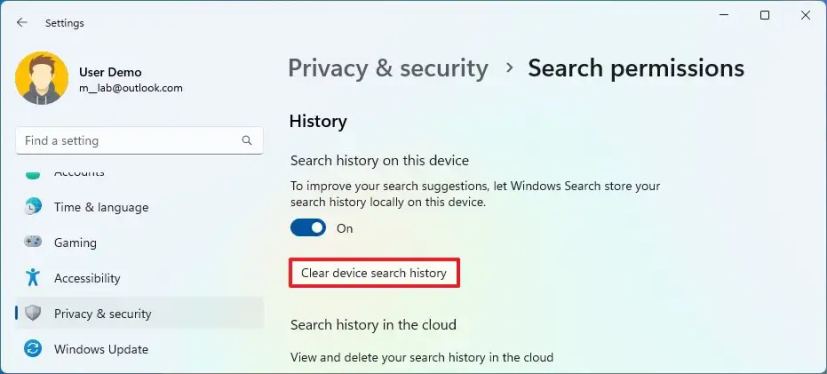
Pagkatapos mong makumpleto ang mga hakbang, ang cache ng history ng paghahanap sa Windows 11 ay mabubura mula sa computer.
Microsoft Store cache
Upang tanggalin ang mga cache file para sa Microsoft Store app, gamitin ang mga hakbang na ito:
Buksan ang Start.
Hanapin ang Command Prompt strong>, i-right-click ang nangungunang resulta, at piliin ang opsyong Run as administrator.
I-type ang sumusunod na command upang i-clear ang cache sa Microsoft Store at pindutin ang Enter :
WSReset.exe 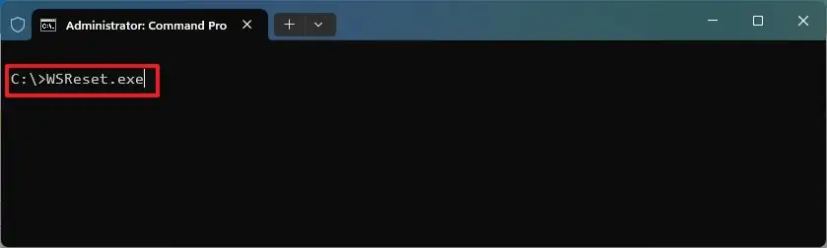
Kapag nakumpleto mo na ang mga hakbang, ire-reset ng Microsoft Store ang cache nito upang malutas ang mga karaniwang problema.
Microsoft Edge cache
Upang i-clear ang Edge browser cache sa Windows 11, gamitin ang mga hakbang na ito:
Buksan ang Microsoft Edge.
I-click ang button na Mga Setting at Higit Pa (ellipsis) sa kanang sulok sa itaas at piliin ang opsyong Mga Setting.
Mag-click sa Privacy, paghahanap, at mga serbisyo.
Sa ilalim ng seksyong “I-clear ang data sa pagba-browse,”i-click ang button na “Piliin kung ano ang aalisin”upang tanggalin ang cache. p> 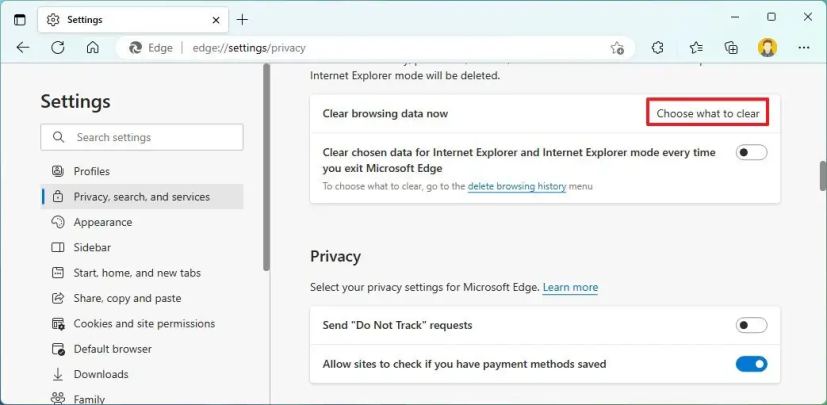
Gamitin ang drop-down na menu na “Hanay ng oras”upang piliin ang opsyong “Lahat ng oras” (inirerekomenda). p>
Tingnan ang opsyon na “Mga naka-cache na larawan at file”upang i-clear ang cache ng Microsoft Edge.
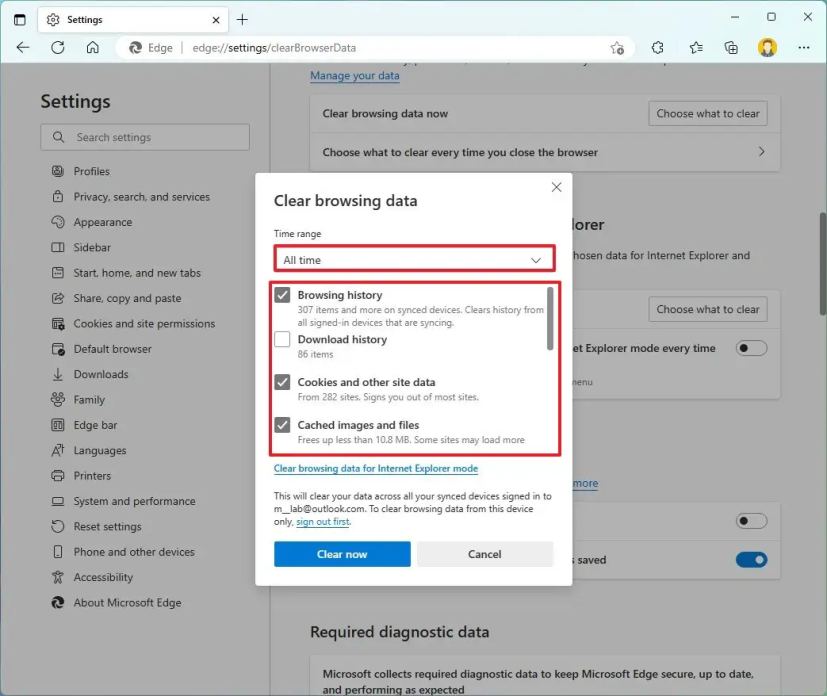
Suriin ang pagpipiliang “Cookies at iba pang data ng site” upang i-clear ang cookies.
Tingnan ang anumang iba pang data ng cache na aalisin mula sa Microsoft Edge, kabilang ang “Kasaysayan ng pagba-browse,” “History ng pag-download,” “Autofill mula sa data,” “Mga pahintulot sa site,” at “Data ng Media Foundation.”
Mabilis na tala: Kung susuriin mo ang lahat ng magagamit na opsyon, iki-clear mo ang lahat ng iyong data ng cache ng Microsoft Edge.
I-click ang button na I-clear ngayon.
Pagkatapos mong makumpleto ang mga hakbang, tatanggalin ng browser ang mga pansamantalang file upang malutas ang mga isyu sa application o partikular na site. Habang nagna-navigate sa mga website, maaaring magtagal ang mga ito sa pag-load dahil kailangang muling i-cache ng Microsoft Edge ang impormasyon.
Windows Update cache
Upang i-clear ang Windows Update cache, gamitin ang mga hakbang na ito:
Buksan ang File Explorer.
I-type ang sumusunod na path sa address bar at pindutin ang Enter:
C:\Windows\SoftwareDistribution\Download 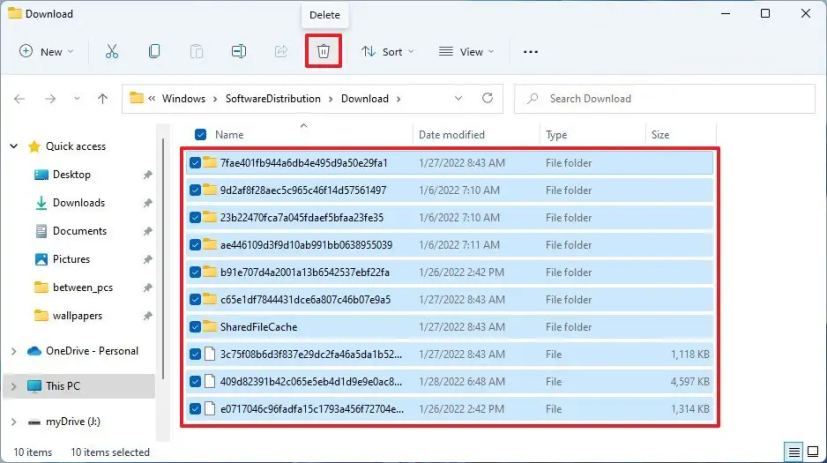
Piliin ang lahat ng folder at file (“Ctrl + A”o piliin ang “ Piliin ang lahat”opsyon mula sa menu na”Tingnan ang higit pa”) sa loob ng folder na “I-download”.
I-click ang button na Tanggalin upang tanggalin ang cache ng pag-update ng system.
Kapag nakumpleto mo na ang mga hakbang, dapat mong masuri at ma-download ang mga update nang isa pang beses. Gayunpaman, dahil kailangang muling i-cache ng system ang mga file, maaaring magtagal bago makumpleto ang proseso ng Windows Update.
Mahalagang tandaan na hindi madi-disable ng pag-clear sa cache ang feature. Habang patuloy mong ginagamit ang application o feature, muling magsisimula ang system sa pag-cache ng impormasyon.
@media only screen at (min-width: 0px) at (min-height: 0px) { div[id^=”bsa-zone_1659356403005-2_123456″] { min-width: 300px; min-taas: 250px; } } @media only screen at (min-width: 640px) at (min-height: 0px) { div[id^=”bsa-zone_1659356403005-2_123456″] { min-width: 300px; min-taas: 250px; } }